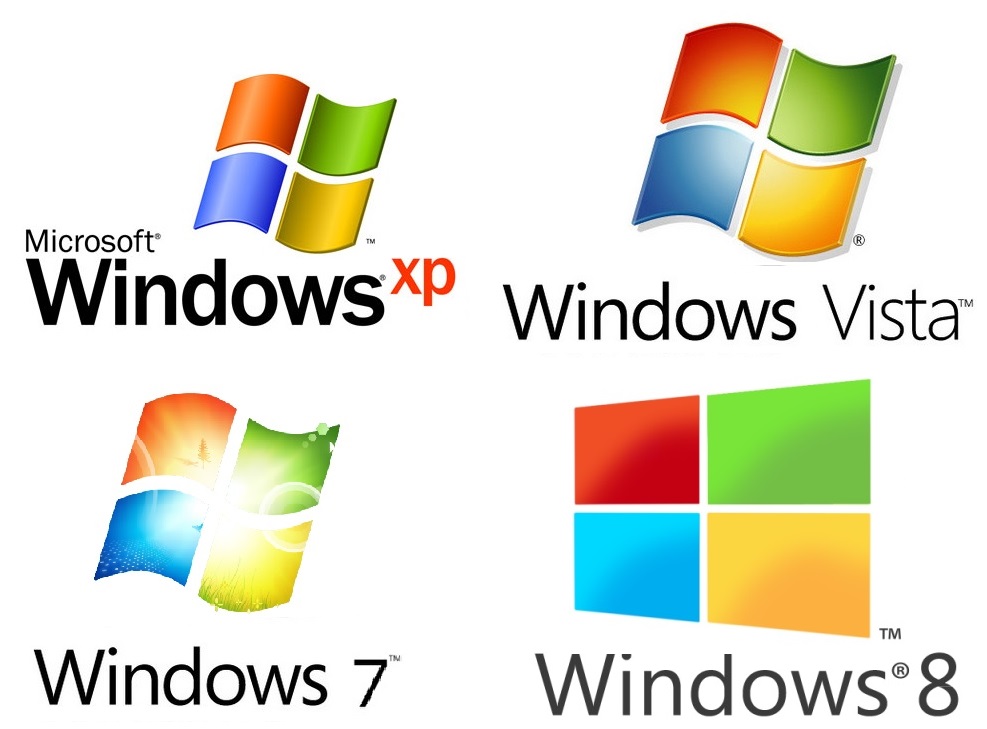Sponsored Links
5.「Windows XP」、「Windows Vista」の身の振り方
結論から先に云えば、
どうしても買える「金」がなければ、LinuxのデストリビューションOSをインストールすれば、ネットに繋いで、使い続ける事が可能になります。
1)「Windows XP」なぜ? 使っちゃいけないのか?
「ネットにつなぐな!!」という事だけです。
「ネットに繋がなければ、300年でも1000年でも使っていいよ」という事です。
・なぜ、「ネットにつなぐな!!」と云うのか?
ウイルスに侵されたあなたのパソコンを踏み台にして、ウイルスが広がるし、サーバーが攻撃されるのです。 あなたが何もしていなくてもです。
分かり易く云えば、あなたが知らなくても、「社会の迷惑」になるのです。
「Windows XP」の入ったパソコンは、諦めて捨てるか、LANケーブルを切断してネットから切り離して、壊れるまで使用するか。。どちらかです。
2)Windows XPのパソコンの場合
CPUが上位の性能のパソコンでしたら、何とか動作しますが、かなり重いく、OSを入れ替えても、ほぼ無理でしょう。
具体的には、インテルのCPUで云えば、「Core 2 Duo」の8000番代くらいでしたら、何とか7、8、10でも使えると思います。
(1)ですので、5年前の「Celeron」クラスのCPUなら、Windows7、8.1、10の入ったパソコンに買い替えるのが一番です。
(2)お金の無い方、金を使いたくない方は、OSが無料の「Linux」デストリビューションにする。
無料でOSが手に入りますので、お金の無い方にお勧めです。インテルのCPUが入っていれば、ほぼ使えます。
お金が無くても、自分で調べ上げる「根性」、「能力」を持っていれば、全然、大丈夫です。
Windowsパソコンを年に1度の年賀状の作成、レンタル「DVD」をコピーする為にしか、使い方を知らない方には、絶対に無理だと思いますが、一番、手間ですが、ネットを遮断したXPの入ったパソコンをそのまま使用するのでしたら、ベストな選択だと思います。
ゼロ円で目的が達成できるのですから。。。WEBの閲覧とメール程度でしたら、何の 何の問題も有りません。
Windows XPで動いていたパソコンに、LinuxのデストリビューションOSを入れても、よっぽど性能の低いパソコンでなければ、ちゃんと動きます。 インストールもそんなに難しくありません。 Officeソフトも無料のが有りますので、全然心配有りません。
・初めてLinuxを利用する方にお勧めは、「KNOPPIX日本語版」ですね。
http://www.risec.aist.go.jp/project/knoppix/
他にも、Ubuntu、Fedoraなども有りますが、日本語対応になっているデストリビューションを選択すると良いと思います。
この様に、お金は無くても、「頭」さえ使えば、別のOSに入れ替えることが、全然、可能です。
—関連記事—
・Canonicalが、Linuxディストリビューション「Ubuntu 16.10」(コードネーム:Yakkety Yak)をリリース
3)Windows Vistaのパソコンの場合
「Windows Vista」の場合は、微妙です。。。。
「Windows Vista」の入ったパソコンは、性能が低くなければ、「Windows 7」、「Windows 8」、「Windows 10」に入れ替えても十分使用できます。 どうしても、遅い(重い)場合、CPUの交換は無理でも、ストレージをHDDをSSDに載せ替えれて、メインメモリの容量を4GB以上にしてやれば、かなり、 速くなったのが実感できると思います。
何よりも、「Windows 7」又は、「Windows 8.1」を使って、そこそこ動いていれば、「Windows 10」が無料で手に入り、使えると云う事です。もう期限が過ぎてしまいましたが。
そして、「Windows Vista」は、使い方を変えないと、すぐ重くなり、変わりませんので、この手間をかけてくない方は、 Windows7、8.1、無償ではないけれど「Windows 10」などOSに乗り換えるのを強くお勧めします。
Vistaから7、8.1、10などに、乗り換えた方が、「ベストだ!」と思う理由の詳細は、下記の記事を参照して下さい。
—関連記事—
・6年前のWindows Vista ノートパソコンに、Windows 7を入れて重いを解消できるか?
・7年前のHPのノートパソコンで、Vistaから「Windows 7」にアップグレードしてみました。
<追記> 2014年1月
Windows 7のパッケージ版は、2013年年10月末で出荷が終了しています。
従来とは異なる新たなパッケージデザインのDSP版のWindows 7が、2014年1月11日(土)から販売される予定です。
PCパーツとのセットではなく、OS単品で販売するそうです。ただ、外国為替レートの影響で、売れ残っている従来のDSP版より価格は高くなる可能性がある様です。
4)パソコンを捨てて、iOS又はAndroid、Windowsなどの「タブレット端末」を購入する。
これも、Windowsパソコンを年に1度の年賀状の作成、レンタル「DVD」をコピーする為にしか、使い方を知らない方には、絶対に無理だと思いますが。。。。。ネットを頻繁に使用している方なら、タブレット端末がお勧めです。
2018年8月現在、Windows10の8インチタブレットなら、安いので2万円しないで販売されています。
Googleの「Nexus(ネクサス)7」なら、2万円以内で購入できます(新型は少し高くなりました)。
文書をクリエイト(ドキュメントを作成する)することが無ければ、ほぼパソコンでやっていたことができます。
しかも、面倒な設定や調整が無いし、重くなることも少ないと思います。WEBの閲覧とメール程度でしたら、何の問題も有りません。
本来、外で使用する目的がメインでしょうが、家の中でも活用範囲は広がります。
なんせ、ソファーに座りながら、トイレの中でも、お風呂場でも、端末をどこにでも持って歩けるのですから便利です。
もちろん、WIFI(無線LANネットワーク)が使用できる環境が、前提条件ですが(無線LANルーターをお持ちならOKです)。
ホントに、一番のお勧めは「タブレット」です。
10インチ、7インチ。。。。。目が悪くなければ、7インチの方が、安くて良いのではと。。。思います。
同じ、タブレットでも、Windowsのタブレットは、Office(Word、Excel)が使用できますので、仕事でどうしても使いたいなら、Windows8のタブレットも良いですよ。 「マウス」も使えますので、大丈夫です。
—タブレット 関連記事—
・iPad、iPhone、Androidタブレット、スマホも、両方使ってみて分かる、細部の作り込みの違いについて
・タブレットとノートパソコンのジレンマ
6.「Windows Vista」ユーザーでしたら、こんな「荒技」も使えます。
1)「Windows 10 Technical Preview」 版をインストールして使う
私などは、「MacBook Air」13インチに、Boot Campを使って「Windows 10 Technical Preview」 版を入れて、今、使用していますが、「Windows Vista」に、パーテーションを新たに切ってでも、何でもいいですが、「Windows 10 Technical Preview」 版を入れて、正式にリリースする、秋まで使用すればいいんです。リリース後も使えます。
方法は簡単です。 定期的にリリースされる「Windows 10 Technical Preview」 版のISOファイルの最新版をダウンロードしてDVDに焼いて、パソコンに「クリーンインストール」すれば良いだけです(Vistaはアップグレードインストールはできません)。
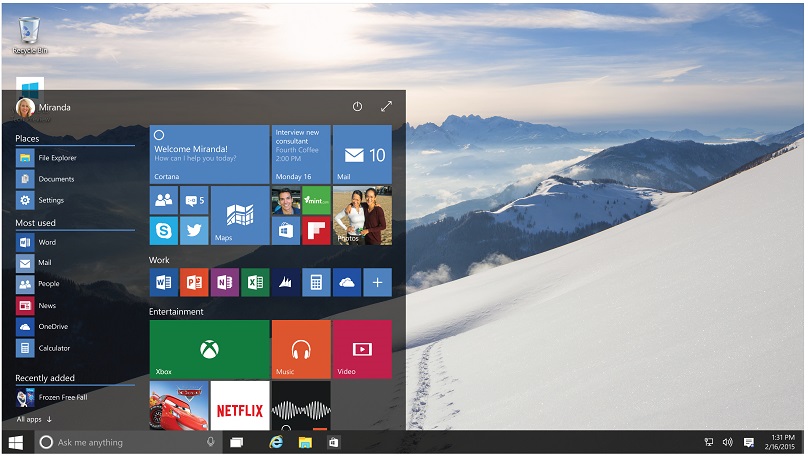
「Windows Vista」など重いパソコンを我慢したり、めんどくさい設定変更などしている暇が有るなら、「Windows 10」のプレビュー版を入れてしまえば良いんです。
—関連記事—
・Windows Vistaの延長サポート終了期限(2017年4月11日)が迫っていますが、 OSのみを入れ替える方への注意事項です。
7.いっそのこと「Mac」にしてしまう
もう、Windowsなんか止めて「Mac」にしたら? どうでしょう。
私の場合、Appleのまわし者では、決してありません。最初はぼろくそに言っていました。
でも、使っているうちに、Windowsマシンのように、余計な事に詳しくならなくても、「バカチョンで使用できるマシンだな!」という事が分かりました。
ですので、「ただ、使えればいい!」と云う考え方をしている方にピッタリの製品です。
<Macの良いところ>
■Windowsで、「バカ」ゲームさえしていなければ、Macでも何の不便もない。
■Macの場合、OSバージョンアップは、無償でできます。
OSのバージョンアップで金を支払う必要が無いのです。
■Windowsユーザーが、Macに移行しても、ぜんぜん違うから分らない! なって言う事は全然ありません。
■私もWindowsユーザーでしたが、Macを購入して、トラックパットで「マウス」が無いことぐらいで、最初の1年位はマウスを使っていましたが、今は、マウス無しで慣れてしまい、全然問題ありません。
■それに、Office系ソフトも、Microsoftの有料から、無償のオフィスソフトも使えますので、何も問題ないでしょう。
■Windowsの使い方自体、ちゃんと覚えられないのであれば、Macに移っても同じことです。両方覚えていないのですから。
■Macの場合は、Windowsと違って、メンドクサイだろう「メンテナンス」も、ほぼ必要ないでしょう。 なぜなら、マシンもOSもセットで販売していますので、Windowsの様にそんな性能の低いマシンは販売していませんので、全然、大丈夫です。
■壊れると、ちょっと部品がべらぼうに高いのが、唯一の難点です。
Windowsの場合、ストレージが壊れても、今時なら、HDDかSSDを購入して自分で入れ替えれば、5,6千円で済みますが、Macの場合は万札が2枚くらい必要でしょう。
私の場合、夏でも、札幌の冬でも、カバンにケースに入れて「Mac Book Air」を持ち歩いていて、5年以上使用していますが、まだ壊れたことはありません。
札幌の場合、雪道で凍っている場合があり、転倒してカバンが飛んでしまうのが、一番恐怖ですが、自分の体よりMacの入ったカバンをかばってしまいます。。。
8.Macに「Windows 10 Technical Preview」 版をBoot Campを使ってインストールして使う
※「MacBook Air」13インチに入れた「Windows 10 Technical Preview」版をリリース前まで、使い続けてみました。
これも、「Windows10」をタダで使い続ける方法の一つです。
ブラウザもIE11です。 お気に入り(ブックマーク)、フィード(RSS)もそのまま引き継げますし、Googleのツールバーもインストールしたら、ちゃんと動いています。
Officeソフトも、 マイクロソフトのオフィスはちょっともったいないので、今度、最新版の「LibreOffice」v4.4.0をインストールして、試してみました。
—関連記事—
・MacBook Airに、Boot Campを使って「Windows 10 」を入れてみる
<追記> 2016年11月——————————
当初、「Windows10」を「Mac Book」に入れて使用していましたが、アップデートの頻度が多くて、ついに、止めてしまいました。しかし、使用していて、何の問題もなく使えていたのは確かです。
無償の「Windows 10 Technical Preview」版でしたので、アップデートの頻度が多くMacのストレージ(SSD)が消耗するのがもったいなくて止めただけです。
<追記> 2020年9月——————————
こんな方法も有ります。
—関連記事—
・Amazonで、2万円で購入した「Windows 10 Pro」搭載のミニパソコンをセットアップしてみました。
OSを入れ替えるだの、そんなメンドクサイことをしなくても、2万円でWindows10のパソコン本体がOS付きで買えてしまいますので、入れ替え作業も自分でできない方は、お勧めです。
—関連記事—
・【Windows10への乗り換え】 まだ間に合います! 無償でWindows7,8.1から乗り換えできますよ。
・10年前のSONY製「Windows 7 Home Premium」64bit版のノートパソコンに、最新版の「Windows 10」を入れて、ちゃんと動くか? 試してみました。
・「Windows 10」の「高速化」設定と「メモリ管理」についての第2弾 「Windows 10」を32bit版から64bit版に変更てみようです。
・ロジテックが、 内蔵SSD 480GB 変換キット「LMD-SSKU3」シリーズ(HDDケース・データ移行ソフト付)を発売
・Windows Vistaの延長サポート期限(終了日:2017年4月11日)が迫っていますが、 OSのみを入れ替える方への注意事項です。
・まだ、「Windows 10」にアップグレードしないで、ぐずぐずしている人の為に、アップグレードについて、まとめてみました。
・7、8の顧客に1年間無償で提供されて、Windows 10で終わりと云われているが、10の更新プログラムが、この先、無償で提供されるのか?
・MacBook Airに、Boot Campを使って「Windows 10 」を入れてみる
・6年前のWindows Vistaパソコンに、Windows 7を入れて重いを解消できるか?
・PCの入れ替えではなく、Windows OSを入れ替えで失敗しない方法
・Windows8、8.1の高速化(重いを解消)と「Windows7」のルックライクにするには
・Windows Vista 7 8.xの起動ディスクにSSDを使用している場合の「最適化設定」方法
Sponsored Links